Thêm vào giỏ hàng thành công
Xem giỏ hàng và thanh toánThêm vào giỏ hàng thành công
Xem giỏ hàng và thanh toánCác cách quay màn hình laptop Asus ngày càng dễ sử dụng và tối ưu chất lượng hình ảnh tốt hơn. Ngoài Windows mà thậm chí là trình duyệt Chrome cũng có tiện ích hỗ trợ công việc này. Trong bài viết, HACOM sẽ hướng dẫn bạn cả 2 cách, cách quay màn hình Asus từ các công cụ có sẵn và công cụ bên thứ 3 miễn phí.
Các cách quay màn hình laptop Asus được giới thiệu sau đây đều được tích hợp sẵn trên Windows. Người dùng gần như không cần cài đặt mà có thể sử dụng luôn, tiết kiệm thời gian và thao tác.
Với laptop Asus sử dụng hệ điều hành Windows 7, việc quay màn hình không phải điều dễ dàng bởi không có sẵn công cụ hỗ trợ. Vì vậy, trước khi tải các phần mềm quay màn hình, bạn nên thực hiện theo các bước dưới đây:
Bước 1: Mở phần mềm Problem Steps Recorder

Trên thanh menu Start, nhập tìm kiếm từ khóa “Problem Steps Recorder” để mở phần mềm.
Bước 2: Bắt đầu ghi hình
Hộp thoại Problem Steps Recorder xuất hiện với các tùy chọn. Nhấn chọn Start Record hoặc phím tắt Alt + A để bắt đầu quay. Bộ đếm giờ ở góc phải hộp thoại sẽ bắt đầu đếm để báo quá trình quay đang được thực hiện.
Bước 3: Dừng quay, lưu video
Bấm Stop Record hoặc tổ hợp phím Alt + O để dừng quay sau đó bấm Save để lưu. File được lưu dưới dạng .Zip. Bạn cần giải nén để xem video ở định dạng .mht.
Nếu bạn đang dùng laptop Asus Windows 10 thì có thể sử dụng công cụ Game Bar. Công cụ này có tính năng chụp ảnh màn hình máy tính, quay video màn hình máy tính bao gồm màn hình chơi game.

Bước 1:
Nhấn tổ hợp phím Windows + G để mở công cụ này. Tiếp theo nhấn chọn biểu tượng bánh răng cưa để tùy chỉnh công cụ. Sau đó mở nội dung chỉnh sửa nhấn Edit more preferences in Windows Settings.
Bước 2:
Để quay video màn hình laptop asus thì nhấn tổ hợp phím Windows + Alt + R. Nếu chỉ muốn chụp ảnh màn hình thì nhấn Windows + Alt + Prtscn. Để dừng quay nhấn tổ hợp phím Windows + Alt + R. Video được lưu tại thư mục Videos trên máy tính.
Đây là toàn bộ phím tắt sử dụng Game Bar. Bạn cũng có thể thay đổi bằng cách nhập tổ hợp phím ở bên dưới.
Tương thích với Windows 10, 8.1 và 8 cũng như macOS, OBS Studio cung cấp rất nhiều tính năng trong một chương trình. Hãy sử dụng bảng điều khiển nổi của chương trình để bắt đầu và dừng ghi âm của bạn. OBS Studio có thể ghi lại hoạt động trên màn hình, âm thanh máy tính, sau đó lưu dưới dạng file MP4.
Ngoài ra, bạn có thể phát trực tiếp video của mình hoặc chuyển sang Studio Mode để thêm cắt, làm mờ và các hiệu ứng chuyển tiếp khác vào video.
Free Cam là phần mềm quay màn hình cực kỳ cơ bản. Được thiết kế cho Windows 10, 8.1 và 7, chương trình này ghi lại hoạt động trên màn hình và phần âm thanh, sau đó lưu bản ghi dưới dạng file WMV. Nhấn chọn ghi bản ghi mới tiếp theo chọn khu vực màn hình bạn muốn quay, ở bất kỳ đâu, từ một cửa sổ hoặc ứng dụng đến toàn bộ màn hình.
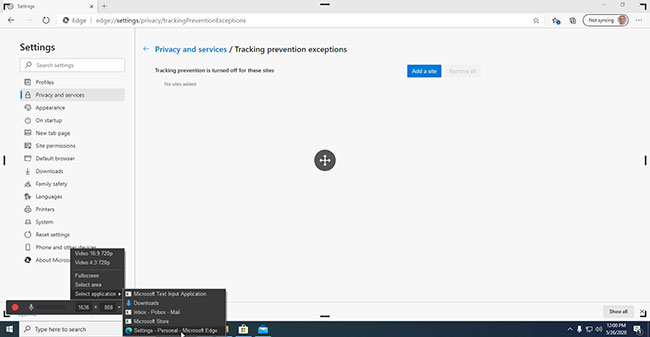
Nhấp vào Record, thực hiện hoạt động trên màn hình, sau đó nhấn Esc khi bạn hoàn tất. Bản ghi sẽ được xuất hiện trong cửa sổ xem trước mà bạn có thể chỉnh sửa, lưu dưới dạng file video hoặc upload trực tiếp lên YouTube.
Phần mềm quay màn hình Asus tiếp theo là FlashBack Express. Đây là phần mềm miễn phí. Người dùng có thể sử dụng trên các dòng máy tính thông thường và macbook, với dung lượng nhẹ. Với phiên bản pro trả phí bạn có thể chỉnh sửa trên video.
Phiên bản miễn phí bạn vẫn có chất lượng hình ảnh đẹp và không giới hạn thời gian ghi, giúp người dùng quay lại các cảnh game hấp dẫn trong quá trình chơi. Phần mềm FlashBack Express cũng có chức năng thu âm và ghi lại webcam. Giao diện của phần mềm đơn giản và còn nhiều tính năng để bạn tùy chỉnh. Bản ghi được lưu lại, bạn có thể chỉnh sửa cho phù hợp rồi lưu vào máy tính hoặc chia sẻ lên YouTube.
Trong những cách quay màn hình laptop vừa được HACOM chia sẻ, bạn sẽ có nhiều phương án để lựa chọn. Ngoài ra bạn còn có thể tìm hiểu nhiều phần mềm nào khác quay laptop Asus chất lượng, miễn phí. Đừng quên xem thêm những thủ thuật hay đơn giản tại HACOM nhé. Mọi thắc mắc vui lòng liên hệ hotline: 19001903 để được tư vấn và hỗ trợ tốt nhất.

Hacom cần hoàn thiện thêm về : *
Vui lòng để lại Số Điện Thoại hoặc Email của bạn
để nhận phản hồi từ HACOM *
Hôm nay, mục đích chuyến thăm của bạn là gì:
Bạn đã hoàn thành được mục đích của mình rồi chứ?
Bạn có thường xuyên truy cập website Hacom không?


Trả lời